スマートフォンやタブレットで文書作成や編集ができる便利な「Wordアプリ」ですが、時にはアプリが開かない、起動しないといったトラブルに直面することがあります。
特に急ぎの作業を控えているときには大きなストレスになるため、原因を理解し、適切に対処することが大切です。
本記事では、Wordアプリが開かない主な原因とその解決策をわかりやすく解説します。
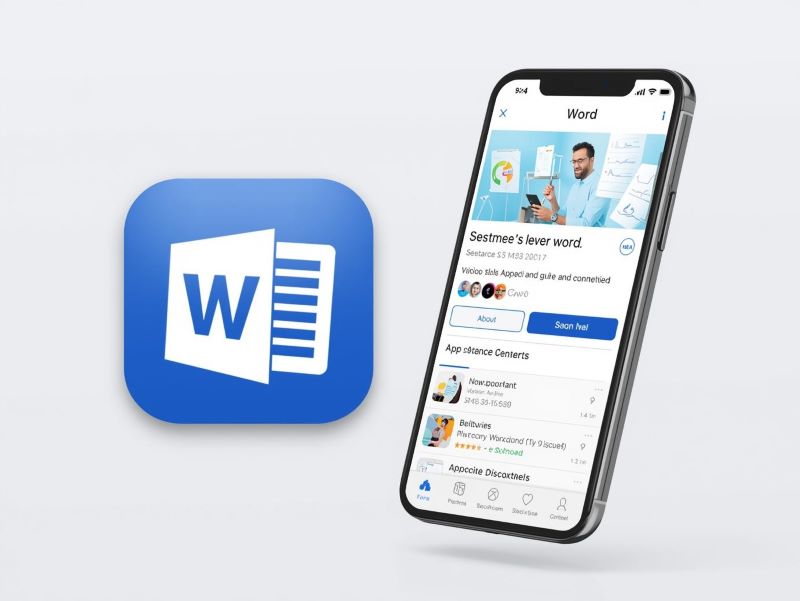
アプリやOSのバージョンが古い
Wordアプリは定期的にアップデートが行われています。古いバージョンのまま使用していると、OSとの互換性が失われ、起動できないことがあります。特にiOSやAndroidのバージョンが最新でない場合にも不具合が生じやすくなります。
解決策:App StoreやGoogle PlayでWordアプリを最新バージョンにアップデートしましょう。また、スマートフォンやタブレットのOSも最新の状態に保つことが重要です。
ストレージ不足
端末のストレージ容量が不足していると、アプリが正常に動作しなくなることがあります。Wordアプリは一時ファイルを利用して動作しているため、容量が足りないと起動時にエラーが発生する可能性があります。
解決策:不要なアプリや写真、動画を削除してストレージ容量を確保してください。クラウドサービスを活用するのも有効です。
キャッシュや一時データの不具合
キャッシュや一時データが蓄積しすぎると、アプリの動作に支障をきたすことがあります。特に長期間アップデートを繰り返している場合、古いデータが悪影響を及ぼすことがあります。
解決策:アプリのキャッシュを削除することで改善するケースがあります。Android端末では設定から「アプリ情報」→「ストレージ」→「キャッシュを削除」で対応可能です。iOSの場合はアプリを一度削除して再インストールするとキャッシュをリセットできます。
Microsoftアカウントの不具合
Wordアプリを利用するにはMicrosoftアカウントでのサインインが必要です。アカウント情報が正しく認証されない場合、アプリが正常に起動できないことがあります。
解決策:一度サインアウトしてから再度サインインしてみましょう。それでも改善しない場合は、パスワードをリセットするか、別のアカウントで試すのも有効です。
ネットワーク環境の問題
Wordアプリはクラウドサービスと連携しているため、ネットワークが不安定だと起動や同期がうまくいかないことがあります。特に公共Wi-Fiなどでは接続制限が原因で起動に失敗することもあります。
解決策:安定したWi-Fiやモバイルデータ通信に切り替えて試してください。ネットワーク環境を見直すことで改善するケースがあります。
アプリ自体の不具合
まれに、アプリそのものに不具合があり、ユーザー側では解決できない場合もあります。公式側がバグ修正アップデートを配布するのを待つ必要があるケースです。
解決策:Microsoftの公式サポートページを確認し、既知の不具合が報告されていないかをチェックしましょう。アップデートが公開されたらすぐに適用することをおすすめします。
まとめ
Wordアプリが開かない原因は、バージョンの不一致やストレージ不足、キャッシュの不具合、アカウントの認証エラー、ネットワークの問題など多岐にわたります。基本的には「アップデート」「容量確保」「再ログイン」「ネットワーク確認」といったシンプルな対処で改善することがほとんどです。それでも解決しない場合には、再インストールや公式サポートの確認を行うと良いでしょう。普段からアプリやOSを最新の状態に保つことが、トラブル防止の最も有効な方法です。

